モッピーは、広告利用やアンケート回答、ショッピング利用でポイントを稼ぐことができるポイントサイトです。会員数も1,000万人以上で、還元率が高く人気があります。
そんなモッピーに登録したいと思ったけれど、トラブルが発生して登録できない人もいるのではないでしょうか。
本記事では、登録時のトラブルやエラーの理由、対処法についてご説明します。
メールアドレスが登録できない場合
登録手続きの第一歩目である、メールアドレスの登録でエラーが生じるとそのあとの登録が不安になりますよね。
メールアドレスの登録ができないエラーには2パターン考えられますので、理由と解決方法を順にご説明いたします。
「入力されたメールアドレスのドメインはご登録できません」と表示される
『入力されたメールアドレスのドメインはご登録できません』と表示されることがあります。
これ場合、「使用しているドメイン」がモッピーでは利用できないものである可能性が高いです。
ドメインとは、@マーク以降の『gmail.com』などの部分のことを言います。
モッピーでは、このドメインが『iCloud.com』になっているアドレスで登録することができません。
『iCloud.com』はiPhoneユーザーが使用しているドメインです。
ヤフーメールや、Gmailなどのフリーメールアドレスなどで再度登録しましょう。
「入力されたメールアドレスはすでに登録されています」と表示される
『入力されたメールアドレスはすでに登録されています』と表示される場合は、既に会員登録が完了していると考えられます。
ログイン画面から、メールアドレスとパスワードを入力してログインを試してみてください。
パスワードがわからない場合は、ログインページの『パスワードを忘れた場合はこちら』をタップして再登録しましょう。
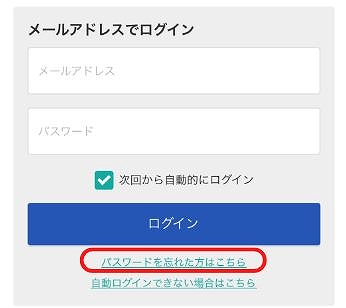
また、一度退会したあとの再登録の場合は、1週間空ける必要がありますので注意が必要です。
退会から時間が空いていない場合は、退会完了メールの受信から1週間以上たってから再登録しましょう。
以前に退会した場合は、その際の退会手続きが完了できていない可能性があります。
その場合もパスワードの入力を試してみてくださいね。
認証コードのメールが届かない場合
登録の途中で使用する認証コードが書かれたメールが届かない場合の、理由と対処法をご説明いたします。
入力したメアドが間違っていないか確認する
メールアドレスを入力して手続きを進めたのにメールが届かない場合は、入力ミスが原因として考えられます。
似た文字を打ち間違えている可能性があるので確認が必要です。
もう一度正しいアドレスを入力して、手続きを初めからやり直しましょう。
間違えやすい文字には下記のようなものがありますので、注意して入力してください。
| 0(数字) | o(オー/英字) | |
| 1(数字) | l(エル/英字) | i(アイ/英字) |
| 6(数字) | b(ビー/英字) | |
| 9(数字) | q(キュー/英字) | |
| v(ブイ/英字) | u(ユー/英字) | |
| -(ハイフン) | _(アンダーバー) | |
| : (コロン) | ;(セミコロン) | |
| .(ドット) | ,(カンマ) |
迷惑メールを確認する
メールボックスを確認してもモッピーからのメールが見つからない場合は、迷惑メールのフォルダも確認してみてください。
URLが記載されているメールなどは自動で『迷惑メールフォルダ』に入るものがあります。
モッピーからのメールも迷惑メールフォルダに入っていないか確認してみましょう。
モッピーからのメールを受信できるよう設定する
モッピーからのメールが届かない理由の1つとして、ドメインの設定が考えられます。
ドメインとは、@マーク以降の『gmail.com』など部分のことです。
使用しているメールサービスで、受信できるドメインを制限しているためモッピーからのメールを受信拒否している可能性があります。
ドメイン指定をしている場合は、『moppy.jp』からのメールを受信できるように設定しましょう。設定が終わったら、再度初めから会員登録を進めてください。
また、受信拒否の設定をしている可能性もあります。
これは、再登録の場合に生じるトラブルですが、過去に登録した際にメルマガなどが多くて、モッピーからのメールを受信拒否設定をしている場合は解除しましょう。
電話認証ができない場合
モッピーでは本人確認のために、電話認証の手順が必要です。
電話認証ができない場合の理由と対処法をご説明します。
IP電話など電話認証できない番号からかけていないか確認
モッピーには電話認証に利用できない電話があります。
利用できない電話は、『050Plus』や『LINE電話』などのIP電話や、『G-CALL』などの050から始まる番号です。
また、『Rakuten Link』からの電話も電話認証ができません。
『080』や『090』、『070』などから始まる番号を使用して認証を行いましょう。
『050』以外から始まる電話であれば利用可能です。
非通知設定になっていないか確認
自身の発信を『非通知』に設定している場合は、電話認証することができません。
設定を外して再度電話番号認証しましょう。
非通知設定の確認、設定方法は下記のとおりです。
①設定の中の『電話』をタップします。
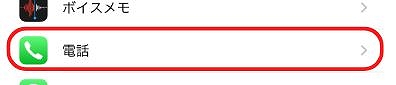
②『発信者番号通知』をタップします。
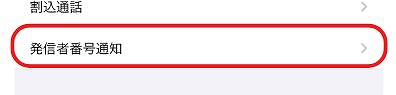
③オンになっていれば番号が通知されます。
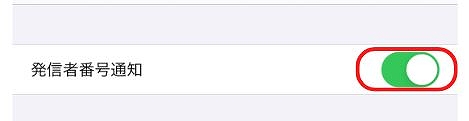
オフになっていれば、非通知となっています。
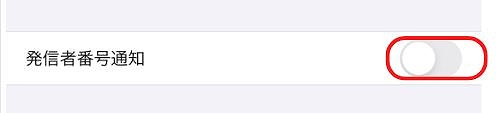
番号が表示されてから2分以内に電話をかけたか確認
電話認証には制限時間があります。認証用番号が表示されてから2分以内に発信しなかった場合は認証用番号が無効となります。
再度番号を発行して、番号認証をやり直しましょう。
登録した番号から電話をかけたか確認
電話認証には、会員登録で入力した番号から行う必要があります。
電話番号をいくつか持っている場合は、認証に使用している番号が登録した番号と同じか確認しましょう。
違う番号で認証を行っていた場合は、登録した番号から再度認証を行ってください。
また、会員登録時に入力した番号に入力間違いが無いかも確認が必要です。
間違っている場合は会員登録を初めからやり直しましょう。
音声ガイダンスが流れない場合
電話番号認証の音声ガイダンスが流れない場合は、時間をおいて再度認証を行ってください。
回線が込み合っていることなどが原因ですが、時間をおいて手続きをすると解決することが多いです。
パスワードを入力できない場合
モッピーの会員登録時のパスワード入力画面では、何も入力できないエラーが発生することがあります。
下記の方法で入力可能になることがあるため、ぜひ試してください。
①入力窓の右端にある、目のマークをタップして入力した文字を表示させます。
②ひらがなで適当な文字を入力します。
③入力した文字を削除します。
④再度、アルファベットや数字でパスワードを入力します。
秘密の答えを入力できない場合
秘密の答えを入力してもエラーになって、先に進むことができないエラーが発生することがあります。
その場合、入力した文字が条件に沿っているか確認しましょう。
秘密の答えは、『ひらがな』『2~10文字』である必要があり、アルファベットや数字、漢字は使えません。
原因不明の場合
対処法を実践してみても解決しない場合、原因がわからない場合は運営に問い合わせをしましょう。
回答を得られるまでに数日必要な場合もあり、即時の解決ができませんが、無理をせずに問い合わせてみてくださいね。
問い合わせ方法は下記のとおりです。
①ページ下部の『ヘルプ』をタップします。
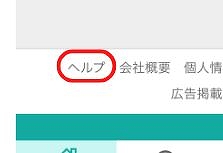
②該当のトラブルの『よくある質問』を確認してみましょう。
それでも解決しない場合は、ページ下部の『解決しない場合はこちら』をタップします。
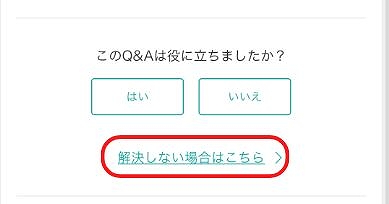
③『注意点について確認しました』にチェックをつけて
『お問い合わせフォームへ』をタップします。
④問い合わせの内容と詳細を選択します。
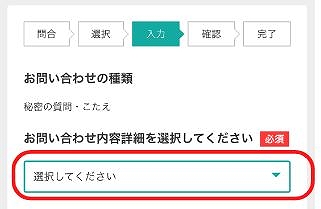
⑤必要内容を入力して、『個人情報の取り扱い・免責事項に合意して送信』をタップします。
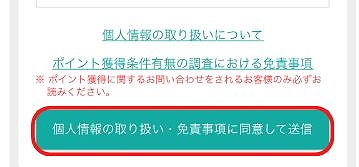
⑥運営からの返信を待ちましょう。













